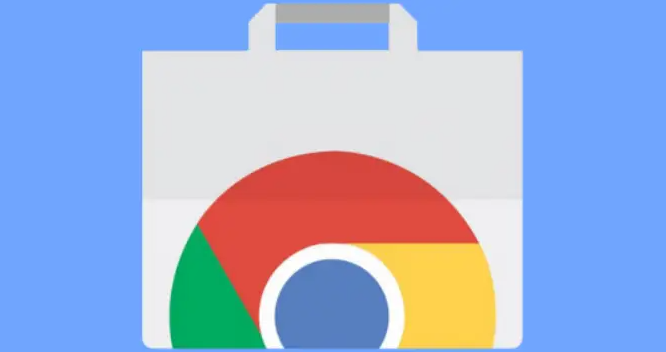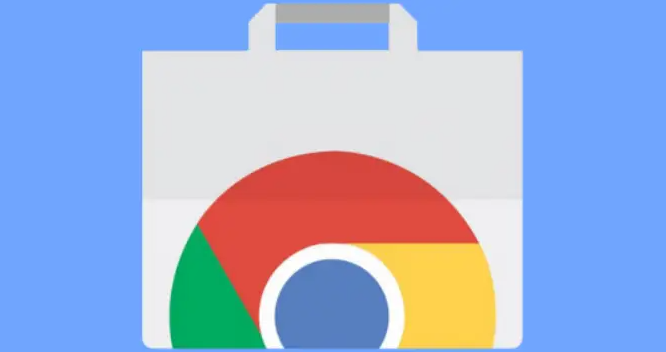
如何在 Chrome 浏览器中通过优化 CSS 提高网页速度
在当今的互联网时代,网页加载速度对于用户体验和网站的成功至关重要。缓慢的网页不仅会导致用户流失,还可能影响搜索引擎排名。而 CSS(层叠样式表)作为网页设计的关键部分,其优化对于提高网页速度有着显著的作用。本文将详细介绍如何在 Chrome 浏览器中通过优化 CSS 来提升网页速度,让您的网页在激烈的竞争中脱颖而出。
一、理解 CSS 对网页速度的影响
CSS 控制着网页的外观和布局,但它也可能会成为网页加载缓慢的原因之一。未优化的 CSS 文件可能会导致以下问题:
1. 文件体积过大:包含过多不必要的样式规则、重复代码或冗余注释,会增加 CSS 文件的大小,从而延长下载时间。
2. 渲染阻塞:浏览器在解析和渲染 HTML 内容之前,需要先加载和解析 CSS 文件。如果 CSS 文件过大或加载缓慢,会阻塞页面的渲染过程,导致用户看到空白页面的时间延长。
3. 选择器低效:复杂的 CSS 选择器可能会增加浏览器的计算量,降低渲染效率。例如,使用过深的选择器层级或大量的属性选择器会使浏览器难以快速定位目标元素并应用样式。
二、在 Chrome 浏览器中分析 CSS 性能
Chrome 浏览器提供了强大的开发者工具,可以帮助我们深入了解网页中 CSS 的性能表现:
1. 打开开发者工具:在 Chrome 浏览器中,按下 `F12` 键或右键点击页面并选择“检查”,即可打开开发者工具窗口。
2. 进入“性能”面板:在开发者工具中,切换到“性能”面板。这里可以记录网页的加载过程和资源消耗情况。
3. 录制性能数据:点击“录制”按钮开始录制网页的加载过程。在录制过程中,浏览器会收集各种性能指标,包括 CSS 的加载时间和渲染时间等。
4. 分析 CSS 相关指标:录制完成后,在“性能”面板中查看“摘要”选项卡下的“资源”部分。这里列出了所有加载的资源,包括 CSS 文件。重点关注 CSS 文件的“开始时间”、“结束时间”和“持续时间”,以及“大小”字段。较大的文件大小和较长的加载时间都表明可能存在优化的空间。此外,还可以查看“瀑布图”视图,它以图形化的方式展示了资源的加载顺序和时间轴,有助于发现潜在的性能瓶颈,例如 CSS 文件的加载顺序是否合理,是否存在并行加载的机会等。
三、优化 CSS 的具体方法
(一)精简 CSS 代码
1. 删除空格、换行和注释:在 CSS 文件中,过多的空格、换行符和注释会增加文件的大小。可以使用文本编辑器或专门的 CSS 压缩工具去除这些不必要的字符。例如,将下面的 CSS 代码:
css
/* 这是一个注释 */
body {
margin: 0;
padding: 0;
}
h1 {
color: red; /* 标题颜色为红色 */
font-size: 2em; /* 字体大小为 2 倍 */
}
精简为:
css
body{margin:0;padding:0}h1{color:red;font-size:2em}
这样可以减少文件大小,加快下载速度。但需要注意的是,在开发过程中保留适当的注释和格式良好的代码是很重要的,以便后续维护。在生产环境中,可以考虑使用自动化构建工具在部署前对 CSS 进行压缩处理。
2. 合并相同的选择器和声明:检查 CSS 代码中是否存在多个相同选择器的样式声明,如果有,可以将它们合并为一个。例如:
css
.container {
width: 100%;
margin: 0 auto;
}
.container {
padding: 20px;
}
可以合并为:
css
.container {
width: 100%;
margin: 0 auto;
padding: 20px;
}
这样可以减少代码的冗余,提高浏览器的解析效率。
(二)提取关键 CSS
并不是所有的 CSS 样式在页面初始加载时都是必需的。有些样式可能只用于特定页面或交互场景。通过提取关键 CSS,我们可以只加载页面初始显示所需的样式,减少首次加载时的 CSS 文件大小,从而提高页面的加载速度。以下是一些提取关键 CSS 的方法:
1. 手动分析页面结构:仔细查看网页的结构和内容,确定哪些元素在初始加载时是可见的,然后只提取与这些元素相关的 CSS 样式。例如,如果首页主要是一个导航栏、一个轮播图和一个主要内容区域,那么可以先提取这些部分的样式,而将其他页面或交互元素的样式放在单独的文件中异步加载。
2. 使用工具自动提取:有一些在线工具和服务可以帮助自动提取关键 CSS。这些工具通常会分析网页的 HTML 结构和样式表,根据一定的算法确定关键 CSS 并生成相应的文件。例如,[Preload](https://github.com/GoogleChrome/preload) 是一个开源项目,它可以分析网页并提供关键 CSS 的建议和提取功能。
四、采用 CSS 加载优化策略
(一)异步加载 CSS
传统的 CSS 加载方式是同步的,这意味着浏览器在加载 HTML 文档的同时会阻塞其他资源的加载,直到 CSS 文件完全下载并解析。为了解决这个问题,我们可以采用异步加载 CSS 的方法,让浏览器在不阻塞页面渲染的情况下加载 CSS 文件。以下是几种常见的异步加载 CSS 的方法:
1. 使用 `rel="preload"` 和 `as="style"` 属性:在 HTML 文档的 head 部分中添加一个 link 标签,并设置 `rel="preload"` 和 `as="style"` 属性,指定要预加载的 CSS 文件的 URL。浏览器会在解析 HTML 文档的同时预先加载指定的 CSS 文件,但在渲染页面时不会等待该文件加载完成。例如:
这样可以提前加载 CSS 文件,当页面需要应用这些样式时,它们已经缓存在本地,从而提高渲染速度。
2. 使用 JavaScript 动态加载 CSS:另一种方法是使用 JavaScript 在页面加载完成后动态地添加 link 标签来加载 CSS 文件。这样可以确保 HTML 文档的解析不会被阻塞,同时可以在合适的时机加载 CSS。例如:
document.addEventListener("DOMContentLoaded", function() {
var link = document.createElement('link');
link.rel = 'stylesheet';
link.href = 'styles.css';
document.head.appendChild(link);
});
这种方法适用于那些对页面初始渲染没有影响的可选样式或组件样式,可以在需要时再加载,避免浪费用户的初始加载时间。
(二)媒体查询优化
媒体查询用于根据不同的设备类型(如桌面电脑、平板电脑、手机)和屏幕尺寸应用不同的样式。然而,不合理的媒体查询也可能导致性能问题。以下是一些优化媒体查询的建议:
1. 将常用的媒体查询放在前面:浏览器在解析 CSS 时,会按照从上到下的顺序评估媒体查询条件。因此,将适用于大多数设备的媒体查询放在前面,可以减少浏览器的计算量。例如,如果知道大部分用户使用的是桌面浏览器,可以将桌面端的媒体查询放在最前面,而将移动端的媒体查询放在后面。
2. 合并相似的媒体查询:检查是否有多个相似的媒体查询可以合并为一个。例如:
css
@media (min-width: 600px) {
.container {
width: 80%;
}
}
@media (min-width: 700px) {
.container {
width: 75%;
}
}
可以合并为:
css
@media (min-width: 600px) {
.container {
width: calc(100% - 20px);
}
}
通过合并媒体查询,可以减少代码的重复和浏览器的计算次数。
通过以上在 Chrome 浏览器中对 CSS 的优化方法和策略,可以有效地提高网页的加载速度和性能,为用户提供更流畅、快速的浏览体验。在实际的网页开发和维护过程中,我们应该不断地关注 CSS 的性能表现,并根据具体情况采取相应的优化措施,以确保网页在各种设备和网络环境下都能保持良好的性能。